Ota käyttöön 'Sähköposti' -vaihtoehto Excelissä ja Wordissa 365

Opetusohjelma, jossa selitetään, kuinka lisätään sähköpostivaihtoehto Microsoft Excelin ja Wordin 365 työkalupalkkiin.
Microsoft Teamsissa on kolme tapaa luoda kokous.
1. Valitse Teams-keskusteluruudusta Aikatauluta kokous -kuvake varataksesi tapaaminen työtovereiden kanssa Teamsissa.
2. Siirry "Kalenteri" -kohtaan Microsoft Teams -työpöytäsovelluksen vasemmalla puolella ja valitse "Uusi kokous" oikeasta yläkulmasta.
3. Valitse aikaväli Teams-kalenterista. Näyttöön tulee aikataululomake, jossa voit muokata kokouksen tietoja ja kutsua kokoukseen osallistujia.
Kokouksen luominen Microsoft Teamsin kanssa on hyvä tapa pitää yhteyttä työtovereihisi projekteissa, kun työskentelet kotoa tai etätyötä tehdessäsi. Olettaen, että sinä tai organisaatiosi olet Microsoft 365 -asiakas, hyödynnät jo kaikkia Microsoftin tarjoamia sovellusintegraatioita. Näin luot kokouksen Microsoft Teamsissa.
Tässä on kolme tapaa luoda kokous Microsoft Teamsissa.
Valitse Teams-keskusteluruudun alta Kalenteri- kuvake luodaksesi kokouksen työtovereiden kanssa Teamsissa. Jos Kalenteri-kuvake puuttuu, ota yhteyttä organisaatiosi IT-järjestelmänvalvojaan.
Valitse Microsoft Teams -työpöytäsovelluksen vasemmalta puolelta Kalenteri ja valitse oikeasta yläkulmasta Uusi kokous .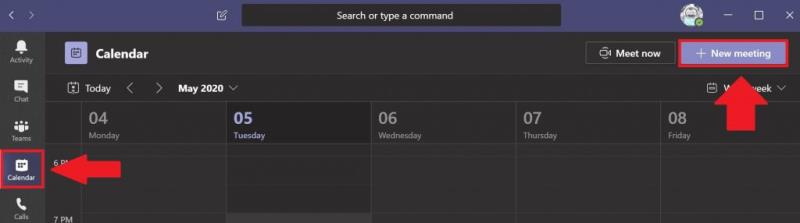
Valitse aikaväli kalenterista .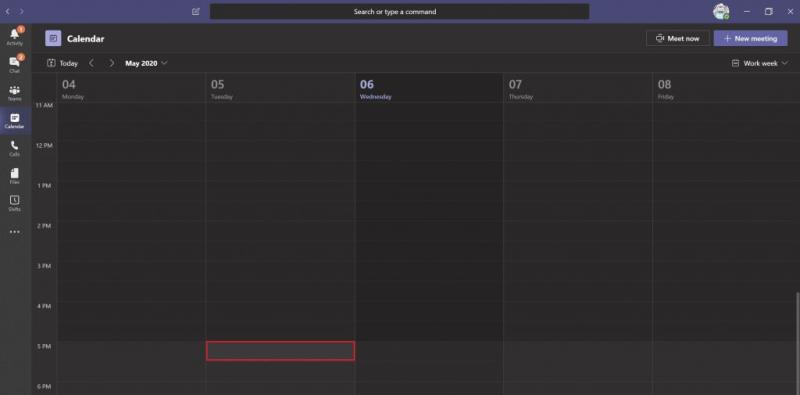
Kun olet tehnyt jonkin kolmesta yllä mainitusta vaihtoehdosta, kalenterilomake avautuu kokouksen tietojen muokkaamista varten. Käytä Ajoitus avustaja auttaa tapaamista ajankohdan, joka sopii kaikille, jos niiden toiminnan suunnittelussa ja nykyisten kokousten jo perustettu Microsoft joukkueet kalenterin . Kun olet täyttänyt ajan, valinnaiset osallistujat, sijainnit (fyysiset tai virtuaaliset kokoushuoneet, joiden sijainnit on jo määritetty Teamsissa) ja kokoustiedot, napsauta Tallenna. Teams lähettää Microsoft Teams -kokousilmoituksen tai sähköpostitse linkin kaikille kokouksen osallistujille.
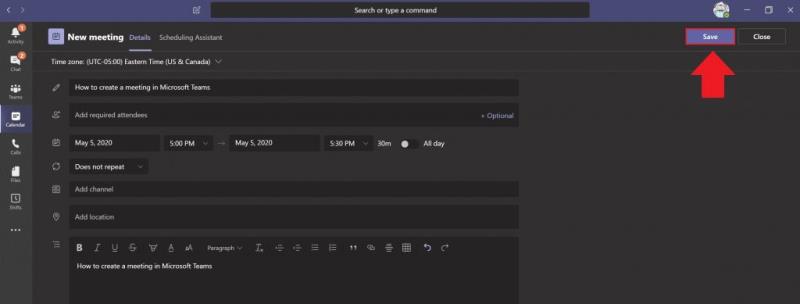
Jos lisäät kokoukseen Teams-kanavan , sinun on lähetettävä linkki kokoukseen, jos kokoukseen on kutsuttu ihmisiä organisaatiosi ulkopuolelta. 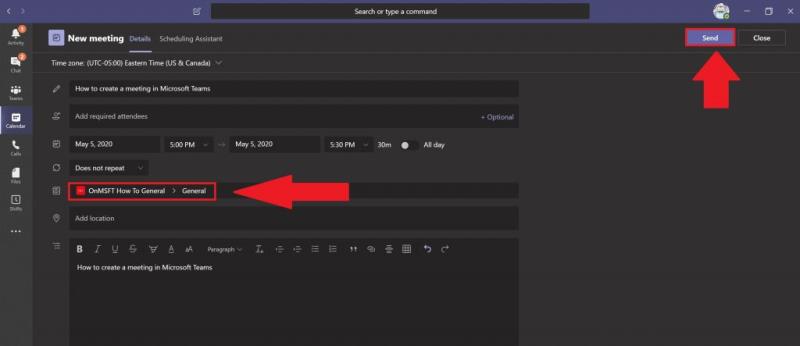 Valitse Lähetä, kun olet valmis. Teams lähettää automaattisesti kutsun kaikille kutsutuille osallistujille ilmoituksella Microsoft Teamsissa tai sähköpostitse, jos he ovat organisaatiosi ulkopuolella.
Valitse Lähetä, kun olet valmis. Teams lähettää automaattisesti kutsun kaikille kutsutuille osallistujille ilmoituksella Microsoft Teamsissa tai sähköpostitse, jos he ovat organisaatiosi ulkopuolella.
Microsoft Teamsin avulla käyttäjät voivat myös kutsua ihmisiä Teams-kokouksiinsa organisaationsa ulkopuolelta. Jotta voit kutsua jonkun organisaatiosi ulkopuolelta, sinun on tiedettävä hänen täydellinen sähköpostiosoite.
Valitse Lisää vaaditut osallistujat . Jos joku on valinnainen osallistuja, valitse sen sijaan Lisää valinnaisia osallistujia .
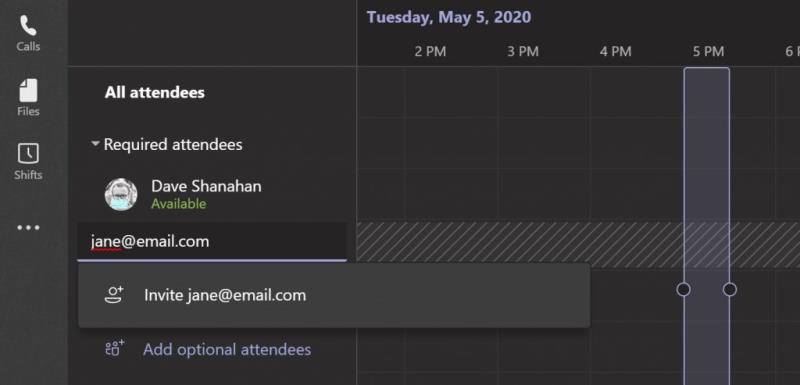
Kirjoita henkilön koko sähköpostiosoite (eli [email protected]). Valitse Kutsu (sähköpostiosoite) . Antamaasi sähköpostiosoitteeseen lähetetään sähköpostiviesti, jossa on kutsulinkki Teams-kokoukseen.

Kun Microsoft Teams on asennettu, se voi asentaa Outlook-apuohjelman luvallasi. Outlook-apuohjelman avulla voit luoda uusia Teams-kokouksia suoraan Outlookista. Tällä tavalla sinun ei tarvitse vaihtaa Outlookin ja Microsoft Teamsin välillä, vaan käyttäjät voivat tarkastella, hyväksyä, hylätä kokouksia tai liittyä niihin kummassakaan sovelluksessa.
Jos haluat järjestää nopean kokouksen viime hetkellä, voit luoda nopean kokouksen Teamsissa. Tämä on tapauksia, joissa olet kalenterissa tai Teams-kanavassa ja haluat tavata työtoverin nopeaan 10 minuutin kokoukseen vaihtaaksesi ajatuksia tai antaaksesi nopean päivityksen projektin edistymisestä.
Kun olet joukkueet kalenterin sijasta valita uusi kokous , valitse Meet nyt .
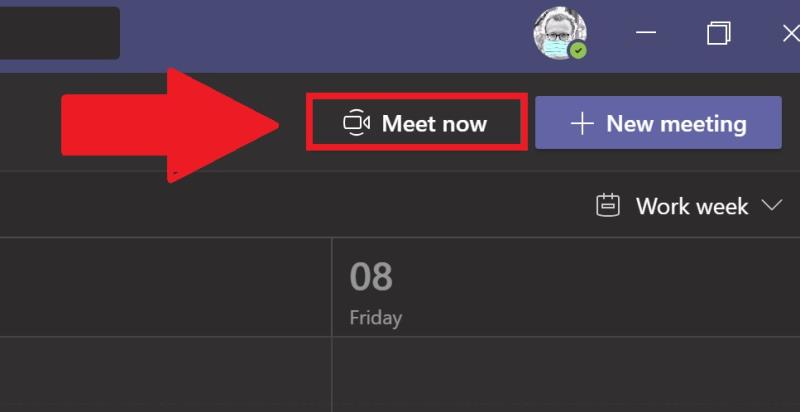 Sieltä voit lisätä kokouksen otsikon, valita, haluatko käyttää videota vai et, ja valita haluamasi äänilähteen. Kun olet valmis aloittamaan kokouksen, valitse Liity nyt .
Sieltä voit lisätä kokouksen otsikon, valita, haluatko käyttää videota vai et, ja valita haluamasi äänilähteen. Kun olet valmis aloittamaan kokouksen, valitse Liity nyt .
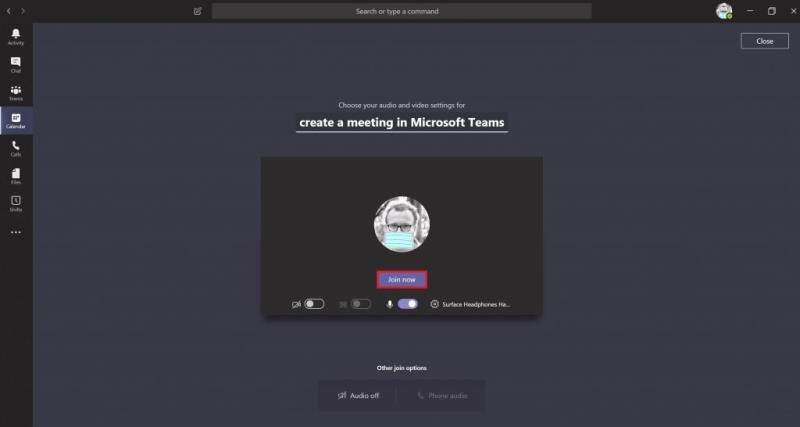
Oikeassa yläkulmassa laatikko, jossa on merkintä Ihmiset , avautuu, jotta voit kutsua jonkun pikakokoukseen. Aloita vain sen henkilön nimen kirjoittaminen, jonka haluat kutsua pikakokoukseen. He saavat puhelun Microsoft Teamsissa liittyäkseen kokoukseen.
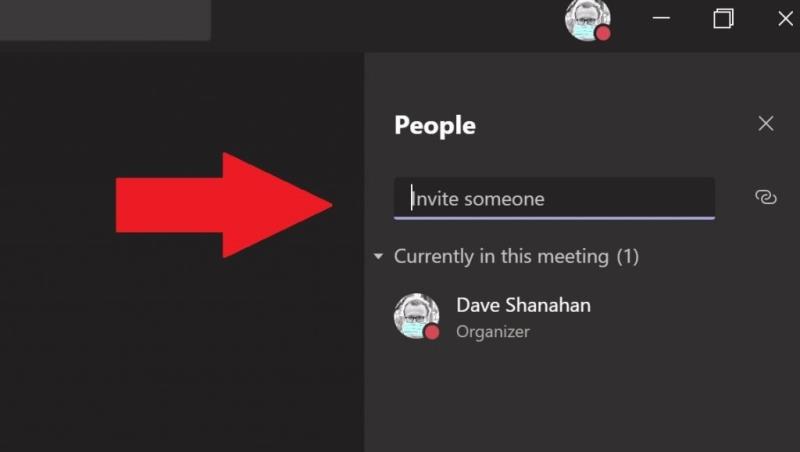 Halutessasi voit myös kopioida liittymistietolinkinleikepöydällesi ja lähetä kutsulinkki sähköpostitse, jos henkilö tai henkilöt ovat organisaatiosi ulkopuolella. Jos sähköpostisi vastaanottajilla ei ole Microsoft Teamsia, he voivat liittyä pikakokoukseen vain käyttämällä internetselainta.
Halutessasi voit myös kopioida liittymistietolinkinleikepöydällesi ja lähetä kutsulinkki sähköpostitse, jos henkilö tai henkilöt ovat organisaatiosi ulkopuolella. Jos sähköpostisi vastaanottajilla ei ole Microsoft Teamsia, he voivat liittyä pikakokoukseen vain käyttämällä internetselainta.
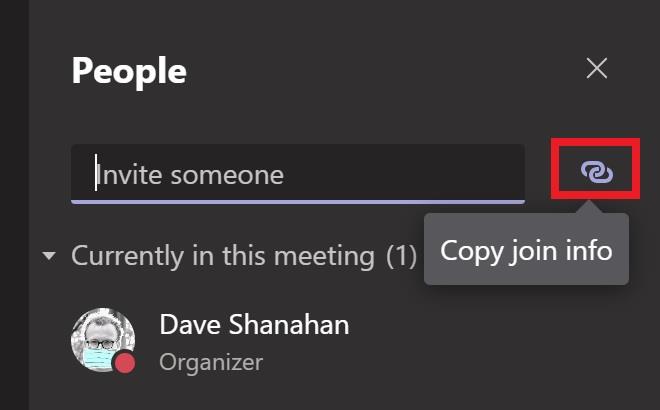
Tämä on loistava vaihtoehto käytettäväksi, jos sinulla ei ole aikataulujen täyttämistä Outlookissa tai Teamsissa. Meet toimii nyt aivan kuten Teams-kalenterin ajoitetut kokoukset. Kaikki Meet Now -kokouksen osallistujat voivat käyttää kaikkea, mitä kokouksessa jaetaan, mukaan lukien kokouksen chatti, tallenne ja kaikki kokouksessa jaetut tiedostot tai asiakirjat.
Jos olet Teams-kanavalla ja haluat aloittaa välittömän kokouksen, siirry Viestit- välilehteen ja mene kohtaan, johon kirjoitat uusia viestejä kanavalla ja valitse Tapaa nyt -kuvake.

Kun valitset Tapaa nyt -kuvakkeen, välitön kokous avautuu suoraan kommenttiketjuun.
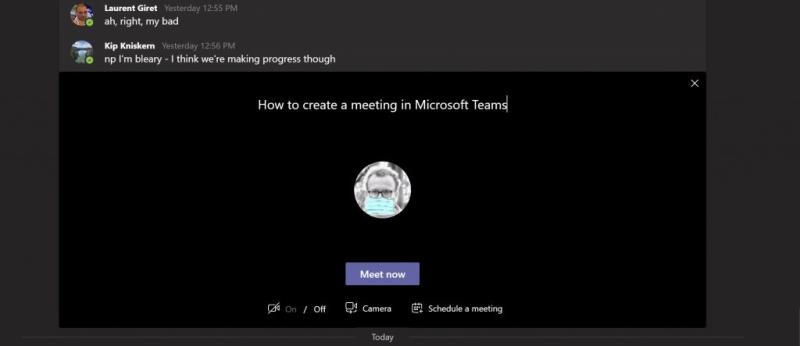
Voit Pikakokous painiketta alkaa heti kokouksen saada selvitystä asiasta, joka ei voida ratkaista viestinvälityspalvelulla. Vastaa vain mihin tahansa kommenttiketjuun Teams-kanavallasi ja jatka keskustelua valitsemalla Tapaa nyt . Kun valitset Tapaa nyt, kaikki kommenttiketjun jäsenet kutsutaan pikakokoukseen.
Onko sinulla ongelmia kokouksen luomisessa Microsoft Teamsissa? Kerro meille kommenteissa.
Opetusohjelma, jossa selitetään, kuinka lisätään sähköpostivaihtoehto Microsoft Excelin ja Wordin 365 työkalupalkkiin.
Microsoft Teams -mobiilisovellus tukee nyt videopuheluita muiden sovelluksen esikatseluversion ominaisuuksien ohella.
Microsoft Lists on Microsoft 365 -sovellus, jonka avulla voit seurata tietoja ja järjestää työsi. Voit käyttää sitä myös Teamsissä ja Sharepointissa. Lue lisää.
Tässä on katsaus siihen, kuinka voit pysyä tuottavana Microsoft To do -ohjelman avulla Windows 10:ssä
Tässä on joitain yleisiä tekstiongelmia ja kuinka voit korjata ne
Unohditko tallentaa Excel-muistikirjan? Tässä on katsaus, kuinka voit palauttaa sen.
Näin voit käyttää Tehtäviä Outlookissa Microsoft 365:n kanssa tuottavuuden parantamiseksi.
Tässä on katsaus yleisimpiin OneDrive-ongelmiin ja niiden korjaamiseen
Oletko koskaan kuullut Microsoft Yammerista? Se on sosiaalisen verkostoitumisen työkalu, jonka avulla voit olla yhteydessä ihmisiin organisaatiossasi ja olla heidän kanssaan tekemisissä tänään.
Otettiinko yrityksesi juuri käyttöön Microsoft 365:n kanssa? Tässä on katsaus joihinkin asetuksiin, jotka sinun tulee määrittää mukauttaaksesi Microsoft 365:n verkkokokemusta tehdäksesi siitä omasi.
Tässä on joitain yleisimmistä Microsoft Excel -ohjelman virhekoodeista ja kuinka voit korjata ne.
Näin voit hallita kokouksiasi Outlookissa
Jos käytät Windows 10 -käyttöjärjestelmää ja etsit ilmaisia tapoja tallentaa näyttösi, käytettävissä on vaihtoehtoja. On kolme ilmaista tapaa tallentaa näyttösi
Tässä on katsaus yleisiin Excel-kaavavirheisiin ja niiden korjaamiseen
Microsofts Bing tekee nyt muutakin kuin vain etsii verkosta. Se voi myös tuoda esiin tuloksia organisaatiosi sisällä, mukaan lukien tiedostot, yhteystiedot ja
Onko postilaatikkosi sekaisin Outlookissa? Yritä asettaa säännöt. Selitä uusimmassa Microsoft 365 -oppaassamme hyvin, kuinka voit siirtää, merkitä sähköpostiviestejä ja vastata niihin automaattisesti sääntöjen avulla.
Vietätkö enemmän aikaa sähköpostien parissa näinä päivinä? Tässä on katsaus parhaisiin käytäntöihimme Microsoft Outlookia varten Windows 10:ssä.
Näin voit lunastaa koodin Microsoft 365- tai Office 365 -tilauksellesi
Kun lisäät tiedoston Microsoft Teamsin tiedostoosioon, kaikki Microsoft Teamsin käyttäjät voivat muokata sitä, ei vain tiedoston luoja. Siellä on
Ostitko juuri Surface Duon? Jos näin, tässä on joitakin suosikkivinkkejämme ja temppujamme, joiden avulla saat parhaan hyödyn Microsoft Teamsista kahden näytön Android-laitteella.
Tutustu Windows 10:n 10 suosituimpaan pikanäppäimeen ja siihen, miten voit hyödyntää niitä tehokkaasti töissä, koulussa ja muissa asioissa.
Opas BitLockerin käyttöön, Windows 10:n tehokkaaseen salausominaisuuteen. Ota BitLocker käyttöön ja suojaa tiedostosi helposti.
Opas Microsoft Edge -selaushistorian tarkastelemiseen ja poistamiseen Windows 10:ssä. Saat hyödyllisiä vinkkejä ja ohjeita.
Katso, kuinka voit pitää salasanasi Microsoft Edgessä hallinnassa ja estää selainta tallentamasta tulevia salasanoja.
Kuinka eristää tekstin muotoilua Discordissa? Tässä on opas, joka kertoo, kuinka Discord-teksti värjätään, lihavoidaan, kursivoitu ja yliviivataan.
Tässä viestissä käsittelemme yksityiskohtaisen oppaan, joka auttaa sinua selvittämään "Mikä tietokone minulla on?" ja niiden tärkeimmät tekniset tiedot sekä mallin nimen.
Palauta viimeinen istunto helposti Microsoft Edgessä, Google Chromessa, Mozilla Firefoxissa ja Internet Explorerissa. Tämä temppu on kätevä, kun suljet vahingossa minkä tahansa välilehden selaimessa.
Jos haluat saada Boogie Down Emoten Fortnitessa ilmaiseksi, sinun on otettava käyttöön ylimääräinen suojakerros, eli 2F-todennus. Lue tämä saadaksesi tietää, miten se tehdään!
Windows 10 tarjoaa useita mukautusvaihtoehtoja hiirelle, joten voit joustaa, miten kohdistin toimii. Tässä oppaassa opastamme sinut läpi käytettävissä olevat asetukset ja niiden vaikutuksen.
Saatko "Toiminto estetty Instagramissa" -virheen? Katso tämä vaihe vaiheelta opas poistaaksesi tämän toiminnon, joka on estetty Instagramissa muutamalla yksinkertaisella temppulla!



























